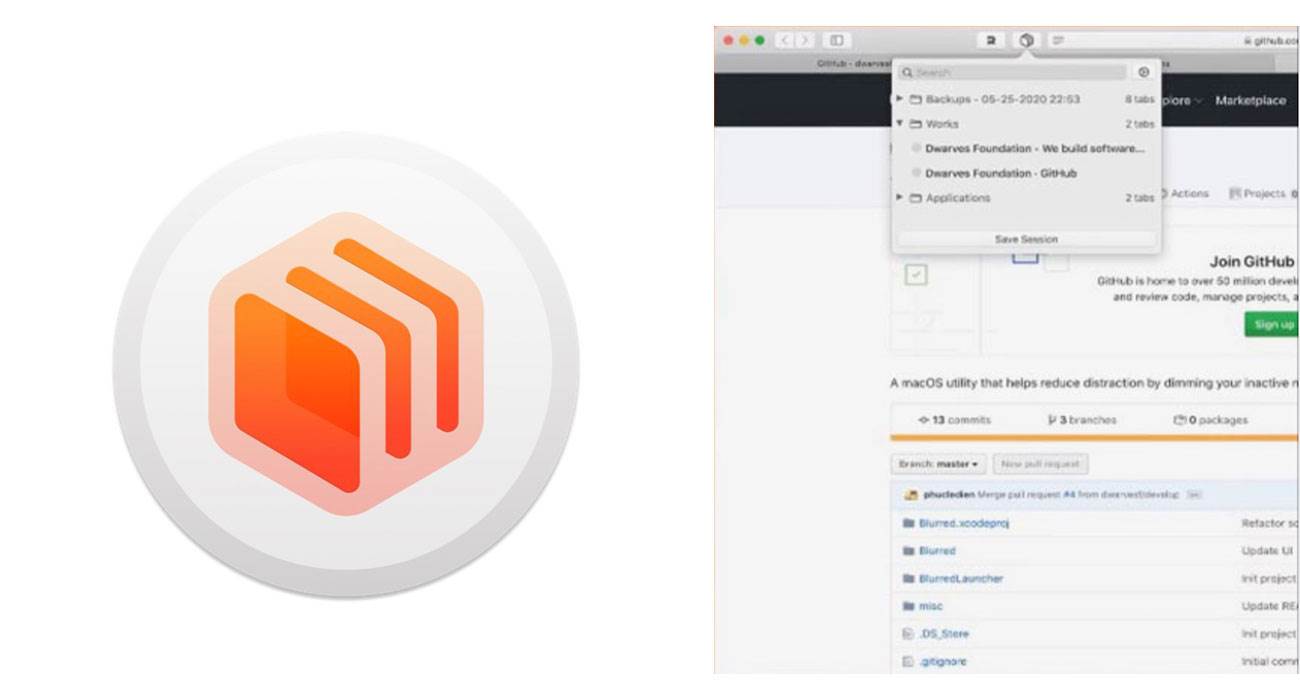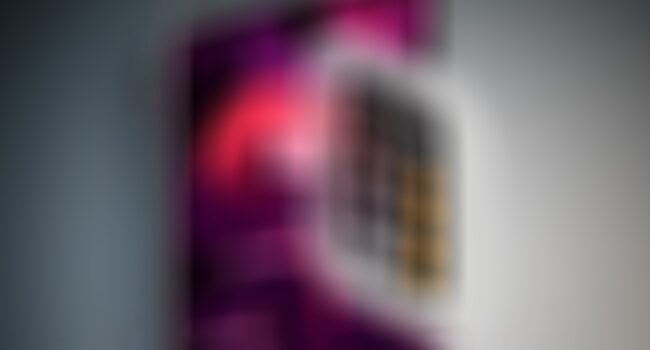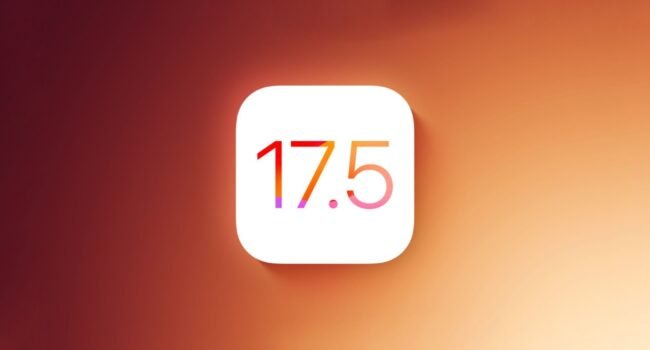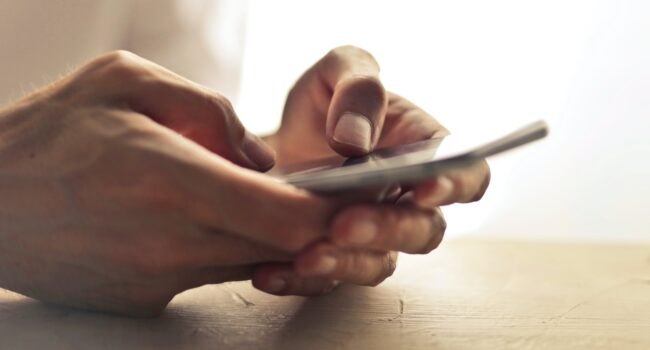Jak zapewne wiecie często jest tak, że wiele otwartych zakładek pochłania sporą pamięć RAM w naszym komputerze i aby ją zwolnić konieczne jest zamknięcie i ponowne uruchomienie przeglądarki.
Aby przed zamknięciem Safari nie dodawać wszystkich otwartych stron do zakładek, możesz zapisać określoną sesję, a następnie po ponownym uruchomieniu szybko i łatwo do niej powrócić. W jaki sposób? Za pomocą darmowej aplikacji Session Buddy z Mac App Store.
Jak zapisać sesję roboczą w Safari
- Pobierz bezpłatną aplikację Session Buddy z Mac App Store (link na dole wpisu).
- Uruchom aplikację i włącz rozszerzenie w opcjach Safari.
- Jeśli chcesz zapisać sesję, kliknij ikonę rozszerzenia i wybierz element Zapisz sesję.
- Teraz możesz otworzyć dowolną z zapisanych kart lub wszystkie otwarte witryny jednocześnie.
- W razie potrzeby plik z zapisanymi zakładkami można nawet wyeksportować i otworzyć na innym komputerze z zainstalowanym Session Buddy.
Oczywiście możesz zmienić nazwę zapisanych sesji, usunąć niepotrzebne strony lub całą sesję.
[appbox appstore 1515213004]